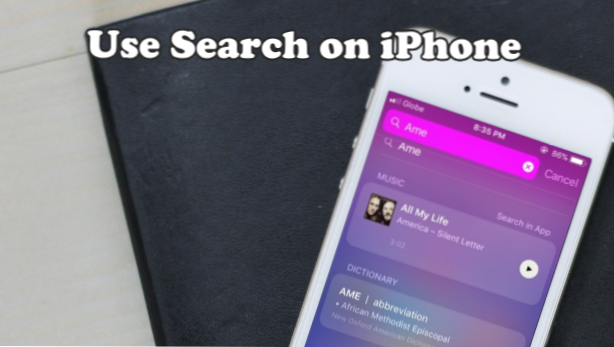
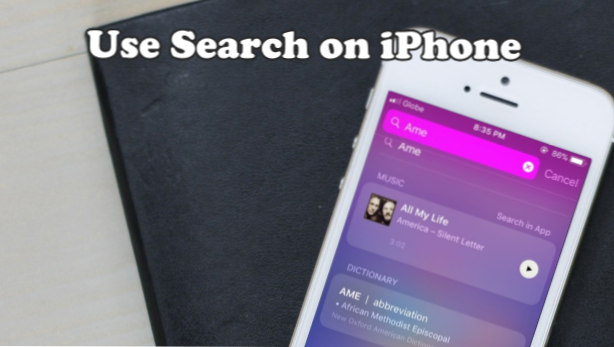
¡Aprenda cómo usar la Búsqueda en iPhone para buscar rápidamente o elementos en su iPhone y en la web! Anteriormente llamada Búsqueda de Spotlight, la búsqueda utiliza el poder de Siri para buscar cualquier cosa, desde los contactos de su teléfono hasta el mejor lugar para comer en su localidad. Este artículo discutirá cómo maximizar el uso de la Búsqueda en iPhone.
Si está buscando algo, lo primero que hace es tocar la aplicación Safari o su navegador de Internet preferido e ir a Google. ¿Por qué no intentas usar la función de búsqueda del iPhone? La búsqueda es una potente función de búsqueda para tu iOS. La función le permite buscar en el contenido de su iPhone aplicaciones, contactos, correos electrónicos, calendarios y archivos. La búsqueda también muestra los resultados de las consultas web en línea. Este artículo te guiará sobre cómo utilizar la búsqueda en iPhone.
Cómo usar la búsqueda en iPhone
Para buscar algo en tu iPhone y en la web, sigue estos pasos:
1. Vaya a la pantalla de inicio de su iPhone y desliza a la derecha.
2.El Función de búsqueda está en la parte superior de su pantalla. Toque en el cuadro de búsqueda para comenzar a escribir sus palabras clave de búsqueda.
3.Al tocar el botón Buscar, Siri muestra la aplicación sugerencias basado en sus aplicaciones más recientes.
4.A medida que ingresas cada letra, Sugerencias de búsqueda comienzan a aparecer.
5. La búsqueda primero muestra las sugerencias de resultados encontradas en su iPhone antes de mostrar los resultados web. Estas sugerencias hacen que la búsqueda sea mucho más fácil y rápida. Al hacer clic en las aplicaciones sugeridas u otros resultados, se accede directamente a la aplicación relacionada.
● Pulse en Búsqueda web para buscar las palabras clave introducidas en Safari. Elija esta opción si desea hacer una búsqueda genérica.
● Pulse en Buscar en la App Store para buscar en la App Store los resultados según las palabras clave ingresadas. Elija esta opción si está buscando una aplicación para su iPhone.
● Pulse en Buscar mapas para utilizar la aplicación Mapa para buscar las palabras clave introducidas. Elija esta opción si está buscando un lugar o quiere llegar a una ubicación o dirección desconocida.
Otras formas de acceder a la búsqueda del iPhone
● Otra forma de acceder a las funciones de búsqueda del iPhone es deslizando hacia abajo desde la parte central de la pantalla de inicio. El barrido debe realizarse en la parte central de la pantalla, ya que el Panel de notificaciones mostrará si lo hace desde la parte superior.
● La búsqueda de Spotlight también está disponible, incluso si su iPhone está bloqueado. Solo asegúrate de que la pantalla de tu teléfono no esté apagada. Para acceder a la función de búsqueda, deslícese hacia la derecha desde la pantalla de bloqueo. Puede buscar cualquier cosa, pero los resultados de la búsqueda por teléfono no se muestran a excepción de las aplicaciones sugeridas por Siri. Además, debido a que el teléfono está bloqueado, las funciones de búsqueda están limitadas a las búsquedas en la Web, en la App Store o mediante la aplicación Maps. Si necesita abrir algún resultado, debe usar su identificación táctil o ingresar su código de acceso.
Preguntas frecuentes
P: ¿Puedo acceder a la Búsqueda incluso mientras uso una aplicación?
R: Si ha instalado la última actualización de IOS, que es la versión 11.1.2, sí puede. Desde la parte superior de la pantalla, desliza hacia abajo. A continuación, aparecerán las notificaciones. Desliza el dedo hacia la derecha para mostrar la búsqueda de Spotlight. La pestaña de búsqueda está en la parte superior de la pantalla. Después de eso, siga los pasos en la primera sección para continuar.
P: Intenté buscar algunos datos en mi iPhone usando las funciones de búsqueda. Estoy seguro de que el archivo está en mi iPhone, pero parece que no puedo encontrarlo en los resultados. ¿Cómo debo arreglar esto?
R: Se puede prohibir que se busquen y sugieran los datos que estaba buscando. Recuerde habilitar una aplicación en particular en Siri & Search accediendo a su Configuración y luego tocando la pestaña Siri & Search. El botón en el lado derecho de cada aplicación debe estar en color verde (activado) para que la aplicación se muestre en la lista de aplicaciones sugeridas en Buscar.
Acabas de aprender a usar la Búsqueda en tu iPhone. Si tiene alguna pregunta sobre alguno de los pasos anteriores, háganoslo saber en los comentarios a continuación.
Si este artículo le interesa, puede que también le gusten estos tutoriales relacionados. Échales un vistazo:
iPhone o iPad: cambio de motor de búsqueda
Busque una configuración rápidamente en iPhone iOS 9
Cómo liberar espacio en iPhone sin eliminar

